Cansado do toque padrão usual, você está procurando na Internet um guia que explica especificamente como cortar músicas no iPhone e iPad de modo a definir uma faixa favorita que pode ser modificada por meio de alguns aplicativos criados ad hoc que podem ser baixados gratuitamente emapp Store. Você encontrou o caminho certo!
Como cortar músicas no iPhone e iPad com o Hokusai Audio Editor
Para quem não conhece, Hokusai Editor de áudio é um aplicativo poderoso para editar música completamente grátis usando seu iDevice favorito. Em particular, o software permite gravar e importar arquivos de áudio, cortar, copiar, colar ou remover algumas partes ou aplicar filtros e efeitos em algumas etapas simples.
Vamos ver a melhor forma de usá-lo:
- Pegue seu dispositivo iOS, proceda com o download do aplicativo da App Store e inicie-o assim que a instalação for concluída.
- Na tela que aparece, pressione + superior direito para crie um novo projeto e, em seguida, escolha se deseja gravar um áudio pressionando Registro (ícone do microfone) ou importe uma faixa existente pressionando importação (o quadrado que contém uma seta apontando para baixo).
- Se você escolher a última opção, clique na guia Biblioteca de Música no menu lateral que aparece à direita e, em seguida, pressione canções. Alternativamente, use o campo Busca por musica para encontrar sua música favorita para cortar.
- Assim que a importação for concluída com sucesso, pressione o botão JOGAR no canto superior direito se desejar reproduzir a música importada.
- Agora, localize o ponto a partir do qual deseja fazer o corte linha do tempo, toque nele, arraste o cursor na tela para o ponto desejado e pressione JOGAR para verificar se é o correto.
- Na próxima etapa, arraste o segundo ponto no primeiro e coloque-o no ponto final.
- Agora, para prosseguir com a edição da trilha de áudio, basta tocar em um dos dois pontos (o início ou o fim) e escolher Cortar para remover a parte selecionada deixando apenas o resto da música ou aparar para salvar apenas a parte selecionada e excluir o resto da música, do menu que aparece logo acima.
- Finalmente, você pode salvar o projeto no local desejado no seu iPhone o iPad pressionando primeiro a folha que contém uma chave inglesa no canto superior direito e, em seguida, Compartilhar áudio no pequeno menu que aparece. Então, clique em Salvar em arquivo entre os ícones cinza para salvar a música editada ou em Salvar em ....
Como cortar músicas no iPhone e iPad com WavePad Music and Audio Editor
Como alternativa ao software anterior, recomendamos que você use WavePad Music and Audio Editor. Estamos a falar de uma aplicação que permite modificar qualquer tipo de faixa de áudio ou gravação.
Além das funções clássicas de copiar, colar ou recortar, você pode acessar vários efeitos para personalizar a música de acordo com suas preferências. WavePad Music and Audio Editor É totalmente gratuito, mas tem compras no aplicativo para usar recursos extras.
Dito isso, vamos ver como explorá-lo:
- Do seu iPhone o iPad prossiga com o download do aplicativo da App Store e inicie-o assim que a instalação for concluída.
- Na tela que aparece, toque no item + Importar da biblioteca de música para escolher uma música salva no armazenamento interno do dispositivo iOS. Alternativamente, escolha + Novas gravações para gravar.
- Da tela Selecione a música, pressione canções e escolha a faixa de música para cortar ou usar o campo Busca por musica para encontrar sua música favorita.
- Depois de esperar alguns instantes pela importação, pressione o título deste último que aparece logo acima de um + Importar da biblioteca de música para acessar a linha do tempo.
- Em seguida, use os dois marcadores para definir os pontos inicial e final da trilha ou arraste do ponto inicial ao final.
- Para prosseguir com o corte, pressione o botão aparar no canto superior direito e escolha aparar no menu que aparece.
- Na próxima etapa, clique no botão Envie o no canto superior esquerdo e selecione o item Salvar como… no menu mostrado.
- Na próxima tela, altere o nome por meio do campo de texto sob o título Novo nome de gravação e, em seguida, escolha o formato com o qual deseja salvar a faixa entre WAV / GSM, MP3, AIFF o WAV / PCM. Você também pode personalizar o kHz e bocado pressionando os números apropriados.
- Para completar a operação, basta tocar em Feito canto superior direito. Após salvar, a faixa cortada estará presente na mesma pasta do arquivo original.
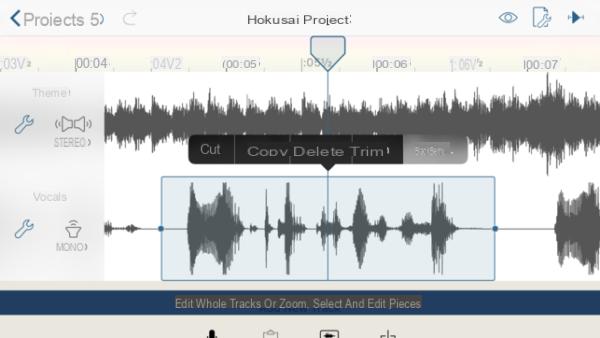
Como cortar músicas no iPhone e iPad com o Ringtone Designer
Designer de toques é um aplicativo desenvolvido para quem deseja criar tons de chamada personalizados cortando faixas de música. A interface do usuário do software é muito simples, mas fácil de usar e, além disso, estamos lidando com um aplicativo totalmente gratuito.
Vamos ver a melhor forma de usá-lo:
- De seu iDevice, prossiga com o download de Designer de toques na App Store e inicie-os assim que a instalação for concluída.
- Depois de pressionar o botão Começar, você escolhe canções na tela que aparece e pressione o botão JOGAR para ouvir uma amostra da música a ser cortada.
- Uma vez identificado, basta tocar no título para adicioná-lo à linha do tempo de Designer de toques.
- Para ajustar o ponto inicial e final da música a ser transformada em um toque, você pode usar os dois pontos presentes na parte inferior esquerda e direita da área selecionada. Especificamos que é possível selecionar até 30 segundos com a versão gratuita.
- Tendo escolhido a parte favorita a ser cortada, ouça uma prévia pressionando o botão JOGAR e então toque em verificar localizado no canto superior direito.
- Neste ponto, você precisará usar iTunes para definir a música como toque. Então, conecte oiPhone ou l 'iPad al vostro PC Windows o Mac, aprite iTunes, pressione o ícone do seu dispositivo no canto superior esquerdo e escolha Compartilhamento de arquivos na secção Configurações na barra lateral esquerda. Agora, na seção app pressionado Toques, localize o toque criado anteriormente e arraste-o para Desktop / Desk ou na pasta desejada. Feito isso, a partir da seção No dispositivo (na barra esquerda de iTunes), escolher Toques e arraste a música cortada para a janela do programa de gerenciamento Apple para importá-lo paraiDevice. Você também pode escolher a opção música em vez de Toques como um caminho de resgate.


























